[Geavanceerde ruimte], [Netwerk] en [Geheugenmedia] Afdrukinstellingenscherm
Selecteer in het bestandsselectiescherm in een opslagruimte een bestand en druk op [Afdrukken] om het scherm met afdrukinstellingen weer te geven.
Gebruik dit scherm om het aantal afdrukken en andere afdrukinstellingen in te stellen. U kunt ook dubbelzijdig afdrukken instellen, de afbeeldingskwaliteit aanpassen en andere instellingen configureren die bij uw document en doel passen.
Nadat u de afdrukinstellingen hebt gecontroleerd of gewijzigd, drukt u op [Start afdrukken] om af te drukken.
Gebruik dit scherm om het aantal afdrukken en andere afdrukinstellingen in te stellen. U kunt ook dubbelzijdig afdrukken instellen, de afbeeldingskwaliteit aanpassen en andere instellingen configureren die bij uw document en doel passen.
Nadat u de afdrukinstellingen hebt gecontroleerd of gewijzigd, drukt u op [Start afdrukken] om af te drukken.
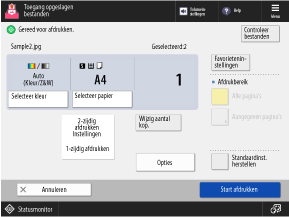
* Afhankelijk van de instelling raadpleegt u voor de beschrijving hier de beschrijving voor het kopiëren. Vervang "kopiëren" door "afdrukken" als u deze raadpleegt. De beschrijving kan ook instellingen omvatten die niet voor afdrukken kunnen worden geconfigureerd.
De afdrukinstellingen controleren en wijzigen
De momenteel ingestelde afdrukkleur, het te gebruiken papier en het aantal afdrukken worden in het midden van het scherm getoond. Controleer deze instellingen om te waarborgen dat er correct wordt afgedrukt.
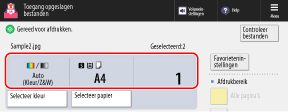
Om het aantal afdrukken te wijzigen, voert u de waarde direct in met de cijfertoetsen.
Als er meerdere bestanden zijn geselecteerd, drukt u op [Wijzig aantal kop.] en voert u het aantal afdrukken in.
Als er meerdere bestanden zijn geselecteerd, drukt u op [Wijzig aantal kop.] en voert u het aantal afdrukken in.
* Het aantal geselecteerde bestanden wordt weergegeven boven het aantal afdrukken.
Om de afdrukkleur te wijzigen, drukt u op [Selecteer kleur].
Om het te gebruiken papier te wijzigen drukt u op [Selecteer papier].
De verschillende afdrukinstellingen configureren
De volgende instellingen zijn beschikbaar:
* Wanneer bestanden met verschillende indelingen tegelijkertijd worden geselecteerd, zoals een PDF- en JPEG-bestand, kunt u alleen [2-zijdig afdrukken] instellen.
[Afwerken] (alleen PDF- en XPS-bestanden)
U kunt het sorteren, het nieten en andere afwerkingsfuncties instellen. De afwerkingsfuncties configureren
[2-zijdig afdrukken]
Bij het afdrukken op beide zijden van het papier selecteert u [Binden langs lange zijde] of [Binden langs korte zijde].
[Binden langs lange zijde]: Voert dubbelzijdig afdrukken uit, waarbij de gebonden zijde zich aan de lange zijde van het papier bevindt.
[Binden langs korte zijde]: Voert dubbelzijdig afdrukken uit, waarbij de gebonden zijde zich aan de korte zijde van het papier bevindt.
* Wanneer u op beide zijden van het papier afdrukt voor een PDF-bestand met verschillende formaten voor de voor- en achterpagina's, moet u het te gebruiken papier handmatig instellen.
Wanneer het te gebruiken papier is ingesteld op [Auto], worden gegevens afgedrukt op papier dat overeenkomt met het formaat van elke pagina zonder dubbelzijdig afdrukken uit te voeren.
Wanneer het te gebruiken papier is ingesteld op [Auto], worden gegevens afgedrukt op papier dat overeenkomt met het formaat van elke pagina zonder dubbelzijdig afdrukken uit te voeren.
[Afdrukbereik]
Wanneer u een document met meerdere pagina's afdrukt, selecteert u of u alle pagina's wilt afdrukken of een bepaald paginabereik wilt opgeven.
Wanneer u een reeks pagina's opgeeft, drukt u op [Aangegeven pagina's] en voert u de eerste en de laatste pagina in.
Wanneer u een reeks pagina's opgeeft, drukt u op [Aangegeven pagina's] en voert u de eerste en de laatste pagina in.
[Opties]
Configureer afdrukken van boekjes, pas de beeldkwaliteit aan en configureer de andere afdrukinstellingen.
De afdrukinstellingen wissen
Druk voor het wissen van gewijzigde afdrukinstellingen op [Standaardinst. herstellen] rechtsonder in het scherm.
Een bestand afdrukken
Druk op [Start afdrukken] rechtsonder in het scherm om af te drukken.
N.B.
Veelgebruikte instellingen registreren vanaf [ Menu]
Menu]
 Menu]
Menu]U kunt de huidige instellingen vastleggen als "Favoriete instellingen", zodat u deze instellingen zo nodig vanuit het scherm met afdrukinstellingen eenvoudig kunt oproepen. Favoriete instellingen registreren en oproepen
Door de huidige instellingen als knoppen op het scherm [Home] vast te leggen, kunt u deze instellingen met één klik op de knop vanuit het scherm [Home] oproepen. Knoppen toevoegen aan het scherm [Home] (Persoonlijke en gedeelde knoppen)
* Wanneer u een USB-geheugenapparaat gebruikt, kunt u geen knop toevoegen aan het scherm [Home].
U kunt de huidige instellingen ook vastleggen als standaardinstellingen. Standaardinstellingen wijzigen
De bestandsinformatie en details controleren
Druk op [Controleer bestanden] rechtsboven in het scherm om de informatie van het geselecteerde bestand weer te geven.
Selecteer op het scherm [Controleer bestanden] een bestand en druk op [Details] om de opslaglocatie van het bestand, de datum en tijd van de update en andere details te controleren.
Selecteer een bestand op het scherm [Controleer bestanden] en druk op [Weergave afbeelding] om een voorbeeldscherm weer te geven en de details van het bestand te controleren.
Als het aantal pagina's dat kan worden afgedrukt tijdens Afdelings-ID-beheer beperkt is
Het aantal pagina's dat kan worden afgedrukt door de aangemelde Afdelings-ID wordt bovenaan het scherm weergegeven.
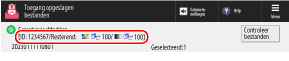
[Opties] Scherm (PDF- en XPS-bestanden)
Druk op het scherm met afdrukinstellingen op [Opties] om het scherm [Opties] weer te geven.
Druk op de knoppen op dit scherm om de gedetailleerde afdrukinstellingen te configureren. Druk na het configureren van de afdrukinstellingen op [Sluiten] om terug te gaan naar het scherm met afdrukinstellingen.
Druk op de knoppen op dit scherm om de gedetailleerde afdrukinstellingen te configureren. Druk na het configureren van de afdrukinstellingen op [Sluiten] om terug te gaan naar het scherm met afdrukinstellingen.
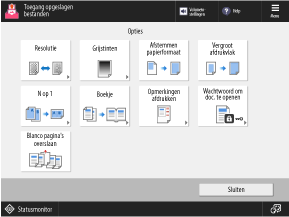
[Resolutie]
Geef de resolutie op die moet worden gebruikt voor de verwerking van afdrukgegevens.
Om met een hogere resolutie af te drukken, stelt u in op [Superfijn (1200 dpi)].
Om met een hogere resolutie af te drukken, stelt u in op [Superfijn (1200 dpi)].
[Grijstinten]
Stel de afdrukmethode in voor het reproduceren van de halftonen (de overgang tussen de lichtere en donkere gebieden van een afbeelding). Voor details over de instellingen raadpleegt u het volgende:
[Grijstinten] (PDF-bestanden)
[Grijstinten] (XPS-bestanden)
[Afstemmen papierformaat]
Vergroot of verkleint het document volgens het papier dat voor het afdrukken wordt gebruikt.
* Het document wordt vergroot of verkleind met behoud van de beeldverhouding van het document.
[Vergroot afdrukvlak]
Vergroot het afdrukvlak naar de rand van het papier zonder marges rond het papier aan te houden.
* Afhankelijk van het document is het mogelijk dat een deel van de rand van het afgedrukte beeld niet wordt afgedrukt of dat het papier gedeeltelijk vlekkerig is.
[N op 1]
U kunt het formaat van een document met meerdere pagina's verkleinen en de pagina's bij het afdrukken op één blad schikken. Meerdere originelen op één pagina combineren (N op 1)
[Boekje]
Afdrukken door pagina's toe te wijzen om een boekje te vormen. Boekjes maken (Boekje kopiëren)
[Opmerkingen afdrukken]
Geef aan of opmerkingen in een PDF-bestand moeten worden afgedrukt.
Wanneer dit is ingesteld op [Auto], worden opmerkingen die in het PDF-bestand zijn opgegeven voor afdrukken, afgedrukt.
Wanneer dit is ingesteld op [Auto], worden opmerkingen die in het PDF-bestand zijn opgegeven voor afdrukken, afgedrukt.
[Wachtwoord om doc. te openen]
Wanneer een PDF-bestand beveiligingsinstellingen heeft, voert u het wachtwoord in volgens de instelling van het PDF-bestand.
Wanneer een wachtwoord voor het openen van het document of een verificatiewachtwoord is ingesteld
Voer het wachtwoord in om het document te openen of het verificatiewachtwoord in [Encryptiewachtwoord].
* Voer in de volgende gevallen een verificatiewachtwoord in:
Wanneer u een PDF-bestand afdrukt dat niet mag worden afgedrukt
Wanneer u een PDF-bestand in hoge resolutie afdrukt dat alleen afdrukken in lage resolutie toestaat
Het koppelen van een beleidsserver
Voer de gebruikersnaam en het wachtwoord van de beleidsserver in [Police wachtwoord].
* Wanneer u meerdere PDF-bestanden met geconfigureerde beveiligingsinstellingen afdrukt, kunt u alleen bestanden met hetzelfde wachtwoord afdrukken.
[Blanco pagina's overslaan]
Er worden geen pagina's afgedrukt die als leeg zijn aangemerkt.
* Afhankelijk van het document wordt een pagina mogelijk niet als leeg beschouwd, ook al staat er niets op.
[Opties] Scherm (JPEG- en TIFF-bestanden)
Druk op het scherm met afdrukinstellingen op [Opties] om het scherm [Opties] weer te geven.
Druk op de knoppen op dit scherm om de gedetailleerde afdrukinstellingen te configureren. Druk na het configureren van de afdrukinstellingen op [Sluiten] om terug te gaan naar het scherm met afdrukinstellingen.
Druk op de knoppen op dit scherm om de gedetailleerde afdrukinstellingen te configureren. Druk na het configureren van de afdrukinstellingen op [Sluiten] om terug te gaan naar het scherm met afdrukinstellingen.
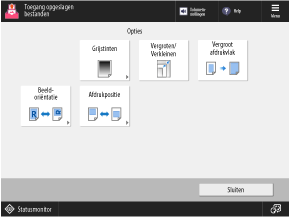
[Grijstinten]
Stel de afdrukmethode in voor het reproduceren van de halftonen (de overgang tussen de lichtere en donkere gebieden van een afbeelding). Voor details over de instellingen raadpleegt u het volgende:
[Vergroten/Verkleinen]
Vergroot of verkleint de afbeelding volgens het papier dat voor het afdrukken wordt gebruikt.
De afbeelding wordt vergroot of verkleind met behoud van de beeldverhouding.
Als de afbeelding groter is dan het afdrukbare gebied, wordt de afbeelding verkleind zodat deze in het afdrukbare gebied past, ongeacht de instelling van [Vergroten/Verkleinen].
Als dit is ingesteld op [Vergroten/Verkleinen], wordt deze optie uitgeschakeld, zelfs als de afdrukpositie in een tag van een TIFF-bestand is opgegeven.
[Vergroot afdrukvlak]
Vergroot het afdrukvlak naar de rand van het papier zonder marges rond het papier aan te houden.
* Afhankelijk van de afbeelding is het mogelijk dat een deel van de rand van de afgedrukte afbeelding niet wordt afgedrukt of dat het papier gedeeltelijk vlekkerig is.
[Beeldoriëntatie]
Geef de afdrukrichting op van de afbeelding bij het afdrukken.
Wanneer dit is ingesteld op [Auto], wordt de beeldverhouding van de afbeelding automatisch bepaald en wordt de afbeelding in staande richting afgedrukt als de verticale afmeting groter is of in liggende richting als de horizontale afmeting groter is.
Wanneer dit is ingesteld op [Auto], wordt de beeldverhouding van de afbeelding automatisch bepaald en wordt de afbeelding in staande richting afgedrukt als de verticale afmeting groter is of in liggende richting als de horizontale afmeting groter is.
[Afdrukpositie]
Stel de afdrukpositie van de afbeelding in.
Als dit is ingesteld op [Auto], wordt de afbeelding afgedrukt volgens de afdrukpositie die is opgegeven in de tag van het TIFF-bestand. Als de afdrukpositie niet is opgegeven, of bij het afdrukken van een JPEG-bestand, wordt de afbeelding in het midden van het papier afgedrukt.
Als dit is ingesteld op [Auto], wordt de afbeelding afgedrukt volgens de afdrukpositie die is opgegeven in de tag van het TIFF-bestand. Als de afdrukpositie niet is opgegeven, of bij het afdrukken van een JPEG-bestand, wordt de afbeelding in het midden van het papier afgedrukt.